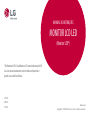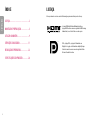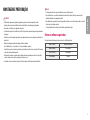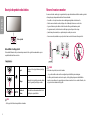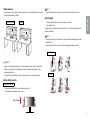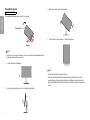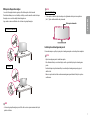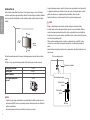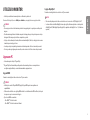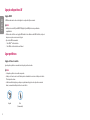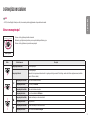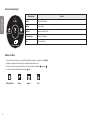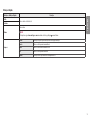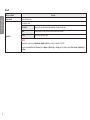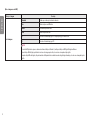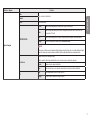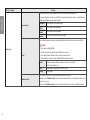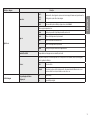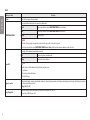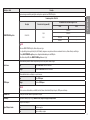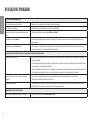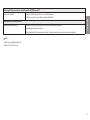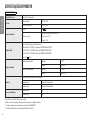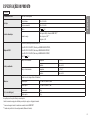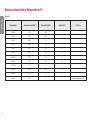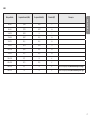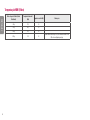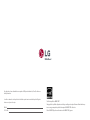LG 27UL650-W Manual do proprietário
- Categoria
- TVs
- Tipo
- Manual do proprietário

* Os Monitores LED LG são Monitores LCD com retroiluminação LED.
Leia este manual atentamente antes de utilizar o dispositivo e
guarde-o para referência futura.
27UL650
27BL65U
27UL600
MANUAL DE INSTRUÇÕES
MONITOR LCD LED
(Monitor LED*)
www.lg.com
Copyright © 2018 LG Electronics Inc. Todos os direitos reservados.

2
PORTUGUÊS
LICENÇA
As licenças variam de acordo com o modelo. Visite www.lg.com para mais informações sobre a licença.
Os termos HDMI e High-Definition Multimedia Interface e o
logotipo HDMI são marcas ou marcas registradas da HDMI Licensing
Administrator, Inc. nos Estados Unidos e em outros países.
VESA, o logotipo VESA, o Logotipo de Conformidade com
DisplayPort e o Logotipo de Conformidade com DisplayPort para
fonte de dois modos são marcas comerciais registradas da Video
Electronics Standards Association.
ÍNDICE
LICENÇA ......................................................2
MONTAGEM E PREPARAÇÃO .......................3
UTILIZAR O MONITOR .................................9
DEFINIÇÕES DO USUÁRIO .........................11
RESOLUÇÃO DE PROBLEMAS .................... 22
ESPECIFICAÇÕES DO PRODUTO.................24

3
PORTUGUÊS
MONTAGEM E PREPARAÇÃO
CUIDADO
• Utilize sempre componentes originais para garantir a segurança e o bom desempenho do produto.
• Quaisquer danos decorrentes da utilização de itens contrafeitos não estão abrangidos pela garantia.
• Recomenda-se a utilização dos componentes fornecidos.
• Se utilizar cabos genéricos não certificados pela LG, a tela poderá não apresentar imagem ou apresentar ruídos
de imagem.
• As ilustrações neste documento representam os procedimentos normais, por isso podem parecer diferentes do
produto real.
• Durante a montagem do produto, não aplique substâncias estranhas
(óleos, lubrificantes, etc.) aos parafusos. (Se o fizer, pode danificar o produto.)
• Se aplicar força excessiva ao apertar os parafusos, pode danificar o monitor. Os danos causados desta forma não
serão cobertos pela garantia do produto.
• Não transporte o monitor com a parte superior voltada para baixo segurando apenas a base. Isto pode fazer
com que o monitor caia do suporte e pode provocar danos pessoais.
• Ao levantar ou mover o monitor, não toque na tela. A força aplicada na tela do monitor pode danificá-lo.
NOTA
• Os componentes poderão ter um aspeto diferente dos que são ilustrados aqui.
• Todas as informações e especificações incluídas neste manual estão sujeitas a alterações sem aviso prévio
destinadas a melhorar o desempenho do produto.
• Para adquirir extras opcionais, visite uma loja de produtos eletrónicos ou um site de compras online ou contacte
o fornecedor onde adquiriu o produto.
• O cabo de alimentação fornecido poderá ser diferente, dependendo da região.
Drivers e software suportados
Você pode baixar e instalar a versão mais recente no site da LGE (www.lg.com).
Drivers e software Prioridade de instalação
Driver do Monitor Recomendado
OnScreen Control Recomendado
Dual Controller Opcional

4
PORTUGUÊS
Descrição do produto e dos botões
Botão Joystick
Como utilizar o botão joystick
Pode controlar facilmente as funções do monitor pressionando o botão joystick ou movimentando-o para a
esquerda/direita/cima/baixo com o dedo.
Funções básicas
Ligado
Pressione o botão do joystick uma vez para ligar
o monitor.
Desligar
Mantenha o botão joystick pressionando durante
mais de 5 segundos para desligar o monitor.
/
Controle do
Volume
Pode controlar o volume movimentado o botão
joystick para a esquerda/direita.
NOTA
• O botão joystick está situado na parte inferior do monitor.
Mover e levantar o monitor
Ao mover ou levantar o monitor, siga as seguintes instruções para evitar arranhar ou danificar o monitor e garantir
o transporte seguro, independentemente da sua forma ou tamanho.
• Aconselha-se a colocação do monitor na caixa ou embalagem original antes de tentar movê-lo.
• Antes de mover ou levantar o monitor, desligue o cabo de alimentação bem como os outros cabos.
• Segure com firmeza as partes inferior e lateral do monitor. Não segure diretamente no painel.
• Ao segurar no monitor, a tela não deve estar voltado para si, para evitar que a tela se risque.
• Quando transportar o monitor, não o exponha a impactos ou vibrações excessivas.
• Ao mover o monitor, mantenha-o em posição vertical e nunca o vire de lado nem o incline para o lado.
CUIDADO
• Evite, dentro do possível, tocar na tela do monitor.
- Isso poderá resultar em danos na tela ou em alguns dos pixels utilizados para criar imagens.
• Se utilizar o painel do monitor sem a base do suporte, o botão joystick pode provocar a instabilidade do
monitor e a respectiva queda, o que poderá provocar danos no monitor ou lesões ao usuário. Além disso, esta
acção poderá causar avarias no botão joystick.

5
PORTUGUÊS
Instalar numa mesa
• Levante o monitor e coloque-o na mesa em posição vertical. Coloque-o a uma distância mínima de 100mm da
parede para garantir ventilação suficiente.
27UL650/27BL65U27UL600
100 mm
100 mm
100 mm
100 mm
100 mm
100 mm
100 mm
100 mm
CUIDADO
• Desligue o cabo de alimentação antes de deslocar ou instalar o monitor. Tal pode resultar em choque elétrico.
• Certifique-se de que utiliza o cabo de alimentação fornecido na embalagem do produto e ligue-o a uma
tomada de parede com terra.
• Se precisar de outro cabo de alimentação, contacte o representante local ou o revendedor mais próximo.
Ajustar a altura do suporte
27UL650/27BL65U
1 Coloque o monitor montado na base do suporte numa posição vertical.
2 Segure bem no monitor com ambas as mãos e ajuste-o.
Máx. 110,0 mm
AVISO
• Ao ajustar a altura da tela, não coloque a mão no corpo do suporte para evitar ferir-se nos dedos.
Ajuste do ângulo
1 Coloque o monitor montado na base do suporte numa posição vertical.
2 Ajuste o ângulo da tela.
O ângulo da tela pode ser ajustado para a frente ou para trás de -5° a 15° para obter uma experiência de
visualização confortável.
AVISO
• Para evitar magoar os dedos ao ajustar a tela, não segure a parte inferior da moldura do monitor como
ilustrado abaixo.
• Tenha cuidado para não tocar ou pressionar a área da tela quando ajustar o ângulo do monitor.
27UL650/27BL65U
27UL600

6
PORTUGUÊS
Funcionalidade de pivot
27UL650/27BL65U
A funcionalidade de pivot permite rodar o monitor 90° para a direita.
Parte superior
Suporte
AVISO
• Para evitar riscar a base do suporte, certifique-se de que, ao rodar o monitor com a funcionalidade de pivot,
o suporte não entra em contacto com o monitor.
1 Levante o monitor até à altura máxima.
2 Ajuste o ângulo do monitor na direcção da seta, conforme ilustrado na figura.
3 Rmonitor para a direita, conforme ilustrado na figura.
4 Conclua a instalação rodando o monitor 90°, conforme ilustrado abaixo.
NOTA
• A função de pivot automático da tela não é suportada.
• Pode rodar a tela facilmente utilizando a tecla de atalho do pivot da tela fornecida com o sistema
operacional Windows. Tenha em atenção que algumas versões do Windows e alguns drivers de placas
gráficas poderão utilizar definições diferentes para a tecla de pivot da tela ou poderão não suportar a tecla
de pivot.

7
PORTUGUÊS
NOTA
27UL650/27BL65U
• O lado esquerdo ou direito da cabeça de monitor pode ser ligeiramente rodado para cima ou para baixo
(até 3 °). Ajuste o nível horizontal da cabeça de monitor.
Parte superior do monitor
Instalar a placa de montagem na parede
Este monitor cumpre as especificações para a placa de montagem na parede ou outros dispositivos compatíveis.
NOTA
• A placa de montagem na parede é vendida em separado.
• Para obter mais informações acerca da instalação, consulte o guia de instalação da placa de montagem na
parede.
• Tenha cuidado para não aplicar demasiada força ao montar a placa de montagem na parede, pois pode
danificar a tela.
• Remova o suporte antes de instalar o monitor numa montagem na parede ativando a fixação do suporte no
sentido inverso.
Utilização do bloqueio Kensington
O conector do Kensington sistema de segurança está localizado na parte de trás do monitor
Para obter mais informações acerca da instalação e utilização, consulte o manual do usuário do bloqueio
Kensington ou acesse o website em http://www.kensington.com.
Ligue o monitor a uma mesa utilizando o cabo do sistema de segurança Kensington.
27UL650/27BL65U
27UL600
NOTA
• O sistema de segurança Kensington é opcional. Pode obter acessórios opcionais na maioria das lojas de
produtos electrónicos.

8
PORTUGUÊS
Instalar na Parede
Instale o monitor com uma distância de pelo menos 100mm da parede e um espaço de cerca de 100mm de
cada lado do monitor para assegurar uma ventilação suficiente. Pode obter informações de instalação detalhadas
na sua loja comercial local. Em alternativa, consulte o manual para instalar e configurar um suporte de parede
inclinado.
100 mm
100 mm
100 mm
100 mm
Para instalar o monitor numa parede, fixe um suporte de montagem na parede (opcional) à parte posterior do
monitor.
Certifique-se de que o suporte de montagem na parede está fixo de forma segura no monitor e na parede.
Montagem na parede (mm) 100 x 100
Parafuso padrão M4 x L10
Número de parafusos 4
Placa de montagem na parede
(opcional)
LSW 149
NOTA
• Os parafusos que não estejam em conformidade com a norma VESA poderão danificar o produto e provocar a
queda do monitor. A LG Electronics não é responsável por quaisquer acidentes relacionados com a utilização de
parafusos não normalizados.
• O kit de montagem na parede inclui o guia de instalação e todas as peças necessárias.
• O suporte de montagem na parede é opcional. Pode obter acessórios opcionais através do seu fornecedor local.
• O comprimento do parafuso pode ser diferente de acordo com o suporte de montagem na parede. Se utilizar
parafusos mais longos do que o comprimento padrão, poderá danificar o interior do produto.
• Para obter mais informações, consulte o manual do usuário do suporte de montagem na parede.
CUIDADO
• Desligue o cabo de alimentação antes de mover ou instalar o monitor para evitar choques elétricos.
• Se instalar o monitor no teto ou numa parede inclinada, este poderá cair e provocar ferimentos. Utilize um
suporte de montagem na parede autorizado pela LG e contacte o representante local ou pessoal qualificado.
• Se aplicar força excessiva ao apertar os parafusos, pode danificar o monitor. Os danos causados desta forma não
serão cobertos pela garantia do produto.
• Utilize o suporte de montagem na parede e os parafusos em conformidade com a norma VESA. Os danos
causados pelo uso ou uso indevido de componentes inadequados não estão abrangidos pela garantia do
produto.
• Quando medido a partir da parte posterior do monitor, o comprimento de cada parafuso instalado deve ser de
8 mm ou menos.
Placa de montagem na parede
Parte posterior do monitor
Parafuso padrão:
M4 x L10
Placa de montagem na parede
Parte posterior do
monitor
Máx. 8 mm

9
PORTUGUÊS
UTILIZAR O MONITOR
• As ilustrações incluídas neste manual poderão ser diferentes do produto real.
Pressione o Botão Joystick, acesso a Definições
Entrada e, em seguida, selecione a opção de entrada.
CUIDADO
• Não exerça pressão sobre a tela durante um período de tempo prolongado. Isso poderá provocar distorção da
imagem.
• Não exiba uma imagem fixa na tela durante um período de tempo prolongado. Isso poderá provocar retenção
da imagem. Utilize uma proteção de tela no computador, se possível.
• Ao ligar o cabo de alimentação à tomada, utilize uma tomada múltipla (3 orifícios) com ligação à terra ou uma
tomada de parede com ligação à terra.
• O monitor poderá piscar quando ligado numa área de baixa temperatura. Trata-se de uma situação normal.
• Por vezes, podem surgir alguns pontos vermelhos, verdes ou azuis na tela. Trata-se de uma situação normal.
Ligar a um PC
• Este monitor suporta a função *Plug and Play.
* Plug and Play: Uma funcionalidade que lhe permite adicionar um dispositivo ao seu computador sem
reconfigurar qualquer definição e sem instalar manualmente quaisquer drivers.
Ligação HDMI
Transmite os sinais digitais de vídeo e áudio do seu PC para o monitor.
CUIDADO
• A utilização de um cabo DVI para HDMI/DP (DisplayPort) para HDMI poderá causar problemas de
compatibilidade.
• Utilize um cabo certificado com o logótipo HDMI incluído. Se não utilizar um cabo HDMI certificado, a tela pode
não aparecer ou pode ocorrer um erro de ligação.
• Tipos de cabo HDMI recomendados
- Cabo HDMI
®
/
TM
de alta velocidade
- Cabo HDMI
®
/
TM
de alta velocidade com Ethernet
Ligação DisplayPort
Transmite os sinais digitais de vídeo e áudio do seu PC para o monitor.
NOTA
• Pode não existir qualquer saída de vídeo ou de áudio de acordo com a versão do DP (DisplayPort) do PC.
• Se estiver a utilizar a saída Mini DisplayPort de uma placa gráfica, utilize um adaptador ou cabo adaptador
de Mini DP para DP (Mini DisplayPort para DisplayPort) compatível com DisplayPort1.2 ou 1.4. (Vendido em
separado)

10
PORTUGUÊS
Ligação a dispositivos AV
Ligação HDMI
O HDMI transmite sinais de vídeo e áudio digitais do seu dispositivo AV para o monitor.
NOTA
• A utilização de um cabo DVI para HDMI/DP (DisplayPort) para HDMI poderá causar problemas de
compatibilidade.
• Utilize um cabo certificado com o logótipo HDMI incluído. Se não utilizar um cabo HDMI certificado, a tela pode
não aparecer ou pode ocorrer um erro de ligação.
• Tipos de cabo HDMI recomendados
- Cabo HDMI
®
/
TM
de alta velocidade
- Cabo HDMI
®
/
TM
de alta velocidade com Ethernet
Ligar periféricos
Ligação de fones de ouvido
Ligue dispositivos periféricos ao monitor através da porta para fones de ouvido.
NOTA
• Os dispositivos periféricos são vendidos em separado.
• As funções dos fones de ouvido e auto-falantes poderão ser limitadas de acordo com as definições de áudio do
PC e do dispositivo externo.
• Se utilizar auscultador Angulares, poderá provocar problemas na ligação de outros dispositivos ao monitor.
Assim, é recomendada a utilização de fones de ouvido Rectos.
Angular Reto
(Recomendado)

11
PORTUGUÊS
DEFINIÇÕES DO USUÁRIO
NOTA
• A OSD (On Screen Display - Informação na tela) do seu monitor pode divergir ligeiramente da apresentada neste manual.
Ativar o menu principal
1 Pressione o botão joystick na parte inferior do monitor.
2 Movimente o joystick para cima/para baixo e para a esquerda/direita para definir as opções.
3 Pressione o botão joystick uma vez para sair do menu principal.
Botão Joystick
Botão Estado do menu Descrição
Menu principal desativado Ativa o menu principal.
Menu principal ativado
Sai do menu principal.
(Mantenha o botão pressionando durante mais de 5 segundos para desligar o monitor. Pode desligar o monitor desta forma a qualquer momento, incluindo
quando o OSD estiver ativado.)
Menu principal desativado Ajusta o nível de volume do monitor.
Menu principal ativado Acesso à função de Entrada.
Menu principal desativado Ajusta o nível de volume do monitor.
Menu principal ativado Acesso às funcionalidades do Definições.
Menu principal desativado Apresenta as informações sobre a entrada atual.
Menu principal ativado Desliga o monitor.
Menu principal desativado Apresenta as informações sobre a entrada atual.
Menu principal ativado Abre a funcionalidade Modo de imagem.

12
PORTUGUÊS
Funções do menu principal
Desligar
Entrada Definições
Modo de imagem
Sair
Menu principal Descrição
Entrada Define o Modo de entrada.
Desligar Desliga o monitor.
Definições Configura as definições da tela.
Modo de imagem Define o modo de imagem.
Sair Sai do menu principal.
Definições do Menu
1 Para visualizar o menu OSD, pressione o botão joystick na parte inferior do monitor e, em seguida, acesso a Definições.
2 Movimente o joystick para cima/para baixo e para a esquerda/direita para definir as opções.
3 Para voltar ao menu superior ou para definir outros itens do menu, movimente o joystick para ou pressione ( ).
4 Se desejar sair do menu OSD, movimente o joystick para até sair.
Definições Rápidas Entrada Imagem Geral

13
PORTUGUÊS
Definições Rápidas
Definições > Definições Rápidas Descrição
Brilho
Ajusta o contraste e o brilho da tela.
Contraste
Volume
Ajusta o volume.
NOTA
• Pode ajustar as opções Sem som / Ligar o som movimentando o botão de joystick para no menu Volume.
Temp cor
Usuário O usuário pode ajustá-lo para o vermelho, verde ou azul por personalização
Quente Define a cor da tela para um tom avermelhado.
Médio Define a cor da tela entre tons vermelho e azul.
Frio Define a cor da tela para um tom azulado.
Manual O usuário pode fazer ajuste minuto sobre a temperatura da cor.

14
PORTUGUÊS
Entrada
Definições > Entrada Descrição
Lista de entrada Seleciona o modo de entrada.
Aspect Ratio
Ajusta a proporção da tela.
Inteiro Grande Apresenta o vídeo em tela panorâmica, independentemente da entrada do sinal de vídeo.
Original Apresenta um vídeo de acordo com o rácio de aspecto do sinal de vídeo de entrada.
Just Scan A proporção não é ajustada do original.
NOTA
• A imagem pode ser igual nas opções Inteiro Grande, Original e Just Scan com a resolução recomendada (3840 x 2160).
• Não existe um menu Just Scan no Modo FreeSync. (Vá para a Imagem → Ajuste do Jogo → FreeSync para fazer a definição a partir do Basico FreeSync ou Expandido para
Desligar)

15
PORTUGUÊS
Imagem
NOTA
• O Modo de imagem que pode ser definido depende do sinal de entrada.
[Modo de imagem no sinal SDR(Não HDR)]
Definições > Imagem Descrição
Modo de imagem
Costumizada Permite que o usuário ajuste cada um dos elementos.
Vívida Aumenta o contraste, o brilho e a nitidez para fornecer imagens dinâmicas.
Efeito HDR Otimiza a tela para alta alcance dinâmico.
Leitor Otimiza a tela para a visualização dos documentos. Você pode iluminar a tela no menu OSD.
Cinema Otimiza a tela para vídeos.
FPS Este modo é otimiza para jogos de FPS.
RTS Este modo é otimizado para Jogo de Jogo RTS.
Fraqueza de cor
Este modo é para usuários que não conseguem distinguir entre o vermelho eo verde. Irá facilitar os usuários com cores fraquezas
para distinguir as duas cores.
EBU O espaço de cores de padrão de TV PAL para a radiodifusão.
REC709 O espaço de cores de padrão de HDTV para a radiodifusão.
SMPTE-C O espaço de cores de padrão de TV NTSC para a radiodifusão
NOTA
• Se o Modo de imagem for alterado na entrada DP (DisplayPort), a tela pode tremeluzir ou a resolução da tela do PC pode ficar afetada.

16
PORTUGUÊS
[Modo de imagem no sinal HDR]
Definições > Imagem Descrição
Modo de imagem
Costumizada Permite que o usuário ajuste cada um dos elementos.
Vívida Otimiza a tela para cores HDR vívidas.
Standard Tela otimizada para a norma HDR.
Cinema Otimiza a tela para vídeo HDR.
FPS Este modo está otimizado para jogos FPS. É adequado para jogos FPS muito escuros.
RTS Este modo está otimizado para jogos RTS.
NOTA
• Os conteúdos HDR poderão não aparecer corretamente conforme as definições do Windows 10, verifique as definições de HDR Ligado/Desligado no Windows.
• Quando a função HDR está ligada, a qualidade dos caracteres ou das imagens pode ser fraca, de acordo com o desempenho da placa gráfica.
• Enquanto a função HDR estiver ligada, a tela pode tremeluzir ou falhar quando alterar a entrada do monitor ou ligar/desligar a alimentação, de acordo com o desempenho da placa
gráfica.

17
PORTUGUÊS
Definições > Imagem Descrição
Ajuste da Imagem
Brilho
Ajusta o contraste e o brilho da tela.
Contraste
Nitidez Ajusta a nitidez da tela.
SUPER RESOLUTION+
Elevado Otimiza a tela para imagens nítidas. Ideal para vídeo ou jogos de alta definição.
Centro
Otimiza a tela para uma visualização confortável, com imagens no nível médio entre os modos baixo e alto.
Ideal para vídeos UCC ou SD.
Baixo Otimiza a tela para imagens suaves e naturais. Ideal para fotografias ou imagens com menos movimento.
Desligar Apresenta na definição mais comum. Desativa a SUPER RESOLUTION+.
NOTA
• Uma vez que esta função serve para aumentar a nitidez das imagens de resolução baixa, não se recomenda a utilização da função
em texto comum ou para ícones do ambiente de trabalho. Tal pode resultar numa nitidez desnecessariamente elevada.
Nível de Preto
Configura o nível de desvio (apenas para HDMI).
• Desvio: enquanto referência para um sinal de vídeo, esta é a cor mais escura que o monitor pode apresentar.
Elevado Mantém a relação de contraste atual da tela.
Baixo Reduz os níveis de tons escuros e aumenta os níveis de brancos da relação de contraste atual da tela.
DFC
Ligar Ajusta automaticamente o brilho de acordo com a tela.
Desligar Não utiliza a função de melhoria do tempo de resposta.

18
PORTUGUÊS
Definições > Imagem Descrição
Ajuste do jogo
Tempo de resposta
Define um tempo de resposta para as imagens apresentadas com base no movimento da imagem na tela.
Para um ambiente normal, recomenda-se que utilize Rápido. Se houver muito movimento, recomenda-se que utilize Mais Rápido.
Definir como Mais Rápido pode causar a fixação da imagem.
Mais rapido
Define o tempo de resposta para Mais Rápido.
Rápido
Define o tempo de resposta para Rápido.
Normal
Define o tempo de resposta para Normal.
Desligar
Não utiliza a função de melhoria do tempo de resposta.
FreeSync
Fornece imagens transparentes e naturais por sincronizando a frequência vertical do sinal de entrada com o do sinal de saída.
CUIDADO
• Interface Suportada: DisplayPort,HDMI.
• Placa gráfica suportada: A placa gráfica que suporte AMD FreeSync é necessária.
• Versão suportada: Garante a atualização da placa de vídeo para o driver mais recente.
• Para mais informações e requisitos, consulte o site AMD em http://www.amd.com/FreeSync.
Extenso Permitir o maior gama de frequências da função de FreeSync do que modo básico.
A tela Pode piscar Durante o Jogo.
Basico Permitir a gama de frequência básica da função de FreeSync.
Desligar Desliga FreeSync.
Stabilizador de preto
Pode controlar o contraste de tons escuros para melhorar a visibilidade nas cenas escuras.
Aumentar o valor do Stabilizador de preto aclara a área inferior do nível de cinzento na tela. (Pode distinguir facilmente objetos
em telas de jogos escuros.)
Reduzir o valor do Stabilizador de preto escurece a área inferior do nível de cinzento e aumenta o contraste dinâmico na tela.

19
PORTUGUÊS
Definições > Imagem Descrição
Ajuste de cor
Gama de cor
Modo 1,
Modo 2,
Modo 3
Quanto maior for o valor da gama de cor, mais escura se torna a imagem. Do mesmo modo, quanto menor for o
valor da gama de cor, mais clara se torna a imagem.
Modo 4 Se não necessitar de ajustar as definições da gama de cor, selecione Modo 4.
Temp cor
Defina a sua própria temperatura de cor.
Usuário O usuário pode personalizá-la, ajustando para vermelho, verde ou azul.
Quente Define a cor da tela para uma coloração encarnada.
Médio Define a cor da tela entre tons vermelho e azul.
Frio Define a cor da tela para uma coloração azulada.
Manual O usuário pode fazer ajuste minuto sobre a temperatura da cor.
Vermelho/Verde/Azul Pode personalizar a cor da imagem com as cores vermelho, verde e azul.
Seis cores
Corresponde aos requisitos de cor do usuário ajustando a cor e a saturação das seis cores (vermelho, verde, azul, ciano, magenta,
amarelo) e guardando as definições.
Matiz Ajusta o tom da tela.
Saturação Ajusta a saturação das cores da tela. Quanto menor for o valor, menos saturadas e brilhantes serão as cores.
Quanto mais elevado for o valor, mais saturadas e escuras serão as cores.
Redefinir imagem
Você quer Imagine redefinir as
configurações?
Não Cancela a seleção.
Sim Repõe as definições originais.

20
PORTUGUÊS
Geral
Definições > Geral Descrição
Idioma Define a tela do menu para o idioma pretendido.
SMART ENERGY SAVING
Poupe energia utilizando um algoritmo de compensação da luminosidade.
Elevado Poupa energia utilizando a função SMART ENERGY SAVING de elevada eficiência.
Baixo Poupa energia utilizando a função SMART ENERGY SAVING de baixa eficiência.
Desligar Desativa a função.
NOTA
• O valor dos dados de poupança de energia poderão variar de acordo com o painel e os fornecedores do painel.
• Se selecionar como valor para a opção SMART ENERGY SAVING Elevado ou Baixo, o brilho do monitor aumenta ou diminui de acordo com a fonte.
Power LED
Liga/desliga o LED de alimentação na parte inferior do monitor.
Ligar A luz de energia liga-se automaticamente.
Desligar O indicador de potência desliga-se.
NOTA
• Quando a função do LED de alimentação é ligada, funciona do seguinte modo:
- Ligado: Branco
- Modo de espera: Branco intermitente
- Desligado: Desligar
Suspensão autom.
Esta funcionalidade desliga o monitor automaticamente quando não é detetado qualquer movimento na tela durante um determinado período de tempo. Pode definir um temporizador
para a função de desativação automática.
(Desligar, 4 H, 6 H, e 8 H)
Versão DisplayPort
Escolha para DisplayPort Version a mesma versão que o dispositivo externo ligado. (1.4, 1.2 e 1.1)
Para usar a função HDR, defina como 1.4.
A página está carregando...
A página está carregando...
A página está carregando...
A página está carregando...
A página está carregando...
A página está carregando...
A página está carregando...
A página está carregando...
A página está carregando...
-
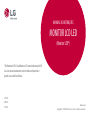 1
1
-
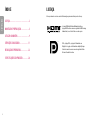 2
2
-
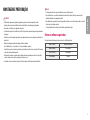 3
3
-
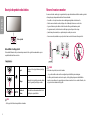 4
4
-
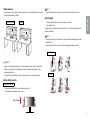 5
5
-
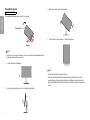 6
6
-
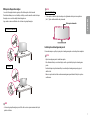 7
7
-
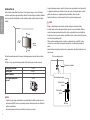 8
8
-
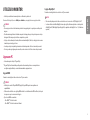 9
9
-
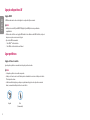 10
10
-
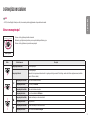 11
11
-
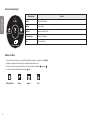 12
12
-
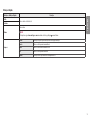 13
13
-
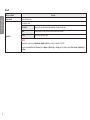 14
14
-
 15
15
-
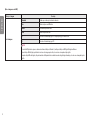 16
16
-
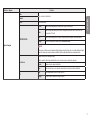 17
17
-
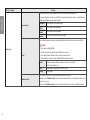 18
18
-
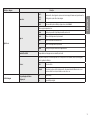 19
19
-
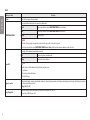 20
20
-
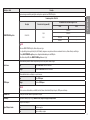 21
21
-
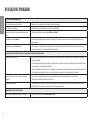 22
22
-
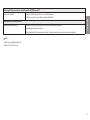 23
23
-
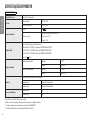 24
24
-
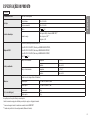 25
25
-
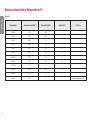 26
26
-
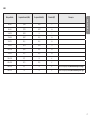 27
27
-
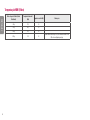 28
28
-
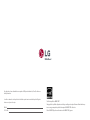 29
29
LG 27UL650-W Manual do proprietário
- Categoria
- TVs
- Tipo
- Manual do proprietário
Artigos relacionados
-
LG 27UL650-W Manual do proprietário
-
LG 27UD59-B Manual do usuário
-
LG 24BL550J-B Manual do usuário
-
LG 24BL550J-B Manual do proprietário
-
LG 27UP600-W Manual do usuário
-
LG 27UP850-W Manual do usuário
-
LG 27UL550-W Manual do usuário
-
LG 27UL850-W Manual do usuário
-
LG 32UK550-B Manual do proprietário
-
LG 27UL500-W Manual do proprietário